Nusivylęs dėl Skyrim Infinite Loading Screen klaidos bandant žaisti žaidimą? Tada nesijaudinkite, tai yra trikčių šalinimo vadovas, kuris padės ištaisyti šią klaidą.
Skyrim yra vienas geriausių veiksmo vaidmenų žaidimų, kuris sužavi milijonus vartotojų atsisiųsti ir žaisti žaidimą. Nepriklausomai nuo tvirto funkcionalumo ar stabilaus elgesio, daugelis vartotojų, bandydami žaisti „Skyrim“, patyrė begalę įkėlimo ekrano klaidų. Ar tu vienas iš jų? Tada mes galime padėti! Prieš aptariant trikčių šalinimo priemones, kaip ištaisyti šią erzinančią klaidą, būtų pakankamai gerai suprasti, kas yra ši klaida ir kodėl ji atsiranda.
Išspręskite „Skyrim Infinite Loading“ ekrano problemą naudodami „Bit Driver Updater“.
Jei jums sunku įdiegti naujausias tvarkykles rankiniu būdu, naudokite „Bit Driver Updater“ – pilną automatinį sprendimą, kad išspręstumėte visas su tvarkykle susijusias problemas. Tai vienas iš patogiausių tvarkyklių atnaujinimo įrankių, kurį renkasi milijonai vartotojų visame pasaulyje. Norėdami nemokamai įdiegti Bit Driver Updater, spustelėkite toliau bendrinamą mygtuką.

Kas yra „Skyrim Infinite“ įkėlimo ekrano klaida
Jei neseniai įdiegėte žaidimą, ką tik pridėjote naujų modifikacijų arba suaktyvinote naują žaidimą su įdiegtais modifikacijomis, tada gana įmanoma susidurti su „Skyrim“ begalinio įkėlimo ekrano klaida. Be to, žaidėjai susiduria su klaida, kai nori sukurti visiškai naują išsaugojimo failą ir pradėti žaisti žaidimus. Be to, kai įvyksta ši klaida, žaidėjai negali žaisti žaidimo. Kitame skyriuje išsiaiškinkime, kodėl įvyksta ši klaida.
Kas sukelia „Skyrim Infinite Loading“ ekrano klaidą
Tačiau yra daug šios klaidos priežasčių. Žemiau paminėjome pagrindinius.
- Pasenusios arba sugedusios tvarkyklės.
- Dėl atminties paskirstymo problemų.
- Daugybė modifikacijų padidina nenuoseklumą.
- Kartais „Windows“ nuskaito įkėlimo ekrano veiksmus.
Greiti patarimai, kaip ištaisyti „Skyrim Infinite Loading“ ekrano klaidą
Sužinoję pagrindines šios erzinančios klaidos priežastis. Eikime į priekį, kad sužinotume, kaip ištaisyti „Skyrim“ begalinio įkėlimo ekrano klaidą.
1 patarimas: atnaujinkite tvarkykles
Pasenusios, sugedusios arba sugedusios tvarkyklės gali sukelti „Skyrim“ begalinę įkėlimo klaidą. Norėdami tai išspręsti, turite įsitikinti, kad susiejote su naujausiomis tvarkyklėmis. Jei neturite pakankamai laiko ir tinkamų techninių žinių atnaujinti tvarkykles rankiniu būdu, pabandykite „Bit Driver Updater“ automatiškai atnaujinti visas sugedusias tvarkykles. Naudodami šį įrankį taip pat galite išspręsti kitas su „Windows“ susijusias problemas, tokias kaip mėlyno ekrano klaidos, dažni sistemos gedimai ir pan. Atlikite šiuos veiksmus, kad atnaujintumėte tvarkykles su Bit tvarkyklės naujintuvas:
1 žingsnis: Atsisiųskite šią naudingą programą naudodami toliau pateiktą mygtuką.

2 žingsnis: Tada paleiskite sąrankos failą, kad užbaigtumėte diegimą.
3 veiksmas: Po to atidarykite įrankį ir palaukite, kol jis baigs automatinį nuskaitymo procesą.
4 veiksmas: Paprastai nuskaitymas ir pasenusių tvarkyklių sąrašas užtrunka kelias minutes. Prieš imdamiesi kokių nors veiksmų, peržiūrėkite sąrašą ir spustelėkite mygtuką Atnaujinti dabar.

Viskas! Atlikę aukščiau nurodytus veiksmus, galite gauti naujausias tvarkykles be jokio papildomo vargo. Be to, jei įsigysite profesionalią jos versiją, galėsite atnaujinti visas sugedusias tvarkykles vienu paspaudimu. Be to, naudodamiesi profesionalo naryste gausite visišką pinigų grąžinimo garantiją per 60 dienų pirkimo laikotarpį.
Taip pat skaitykite: Kaip ištaisyti „Windows 10“ nešiojamąjį kompiuterį nuo perkaitimo žaidžiant žaidimus
2 patarimas: pakeiskite atminties paskirstymą
Atminties trūkumas gali sukelti „Skyrim“ begalinio įkėlimo ekrano klaidą. Laimei, problemą galite išspręsti sutvarkydami „SafetyLoad“ konfigūracijos failą, kad „Safy Load“ veiktų įkėlimo ekrane. Kadangi numatytieji nustatymai leidžia jam veikti visą laiką ir taip sukelti įkėlimo ekrano klaidą. Prieš tęsdami, įsitikinkite, kad įdiegėte „Skyrim Script Extender“, o jei jo neturite, galite jį įdiegti iš „Steam SKSE“ palaikymo.
Norėdami pakeisti numatytuosius nustatymus, atlikite šiuos veiksmus:
1 žingsnis: Pirmiausia paleiskite failą skyrim\data\SKSE\Plugins\SafetyLoad.ini.
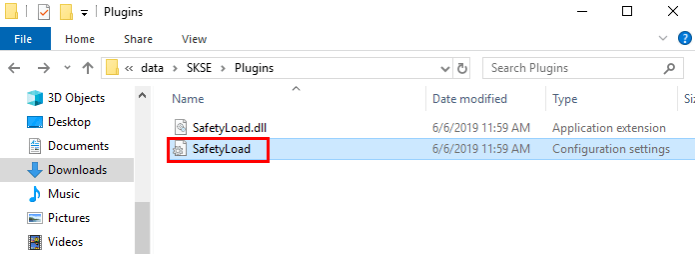
2 žingsnis: Atidarę failą pakeiskite EnableOnlyLoading reikšmę iš false į true.
3 veiksmas: Tada išsaugokite ir uždarykite paleistą failą.
Atlikę aukščiau nurodytus veiksmus, pabandykite žaisti žaidimą, kad patikrintumėte, ar šis sprendimas gali pataisyti „Skyrim“ begalinį įkėlimo ekraną paleidžiant. Deja, tai neveikia, tada pereikite prie kito metodo.
Taip pat skaitykite: Kaip atnaujinti tvarkykles sistemoje „Windows 10,8,7“ – atnaujinkite įrenginių tvarkykles
3 patarimas: pašalinkite visus modifikacijas
Įvykdę aukščiau nurodytus sprendimus, vis tiek negalite išspręsti problemos, todėl gali būti keli modifikacijos, dėl kurių įkėlimo ekrano klaida. Tačiau daugelis vartotojų linkę pridėti naujausių modifikacijų, kad pagerintų žaidimo eigą. Nes pridedant naujų modifikacijų atsiranda naujų funkcijų ir patobulinimų. Tačiau kartais modifikacijos gali sukelti daugybę susidūrimų žaidime. Todėl pašalinus modifikacijas galima ištaisyti „Skyrim“ begalinio įkėlimo ekrano klaidą. Modifikacijas galite pašalinti po vieną. Ir pašalinus vieną modą, jei jūsų problema išspręsta, tai reiškia, kad konkretus modas sukėlė įkėlimo ekrano klaidą. Pašalinę modifikacijas, pabandykite paleisti „Vanilla“ žaidimo versiją, kad išspręstumėte klaidą.
4 patarimas: iš naujo įdiekite žaidimą
Galiausiai, jei kuris nors iš aukščiau pateiktų trikčių šalinimo būdų nepadeda išspręsti „Skyrim“ begalinio įkėlimo ekrano problemos, jums liko tik vienas sprendimas – iš naujo įdiegti žaidimą. Tačiau prieš iš naujo įdiegdami žaidimą pirmiausia turite pašalinti žaidimą ir susijusius aplankus. Žemiau pateikiami „Skyrim“ žaidimo pašalinimo veiksmai.
1 žingsnis: Klaviatūroje paspauskite Windows + R klavišus, kad paleistumėte dialogo langą Vykdyti.
2 žingsnis: Tada laukelyje įveskite control ir paspauskite Enter. Arba taip pat galite spustelėti parinktį Gerai.

3 veiksmas: Po to pasirodys Valdymo skydo langas, kuriame viršutiniame kairiajame kampe nustatykite View By kaip kategoriją.
4 veiksmas: Tada spustelėkite parinktį Pašalinti programą, esančią dalyje Programos.

5 veiksmas: Kitame lange suraskite Skyrim ir dešiniuoju pelės mygtuku spustelėkite jį, kad kontekstinio meniu sąraše pasirinktumėte Pašalinti.
6 veiksmas: Palaukite, kol sėkmingai baigsis pašalinimas.
7 veiksmas: Po to iš naujo paleiskite kompiuterį ir vėl įdiekite žaidimą.
8 veiksmas: Iš naujo atidarykite žaidimą ir patikrinkite, ar klaida išspręsta.
Taip pat skaitykite: [Ištaisyta] Šiuolaikinio karo strigimo problemos kompiuteryje
Skyrim Infinite Loading Screen Error – PASTATYTA
Suprantame, kad susidurti su šia problema labai erzina, tačiau daugelis vartotojų susitvarkė ją išsprendę. Todėl sukūrėme šį trikčių šalinimo dokumentą, kad paaiškintume, kaip ištaisyti „Skyrim“ begalinio įkėlimo ekrano klaidą. Padarėme tai, ką turėjome padaryti. Dabar turite galimybę įgyvendinti aukščiau pateiktus patarimus, kad išspręstumėte problemą.
Galiausiai praneškite mums, jei turite klausimų toliau pateiktame komentarų laukelyje. Be to, jei turite kokių nors patarimų, pasakykite tai mums toliau pateiktuose komentaruose. Mes norėtume jums padėti. Jei norite reguliariai gauti tokius informatyvius pranešimus, nepamirškite užsiprenumeruoti mūsų naujienlaiškio. Taip pat galite sekti mus LinkedIn, Facebook, Twitter ir Instagram.